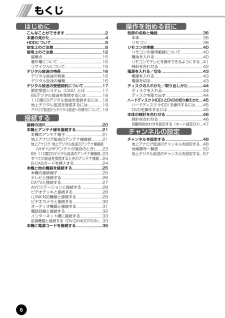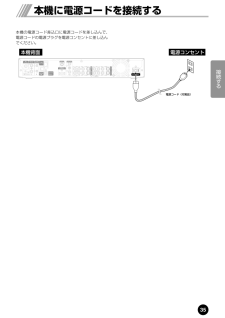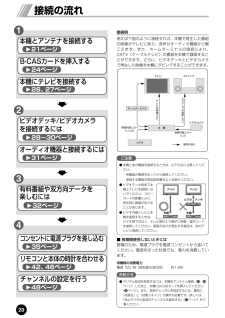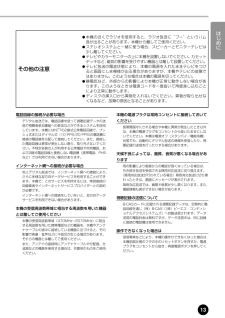Q&A
取扱説明書・マニュアル (文書検索対応分のみ)
"地上"1 件の検索結果
"地上"40 - 50 件目を表示
全般
質問者が納得はいはい、同じものを使っています。
小生もありましたよ、録画しなかったことが。
楽しいですね、そういう機械と付き合うのって。うそですが。
で、対策ですが、2つあります。
どちらも簡単です。
先ずリモコンの『設定メニュー』を押して『各種設定』のなかの『ダウンロード』を開いて『する』にして下さい。
これて1晩か、ほんの2~3時間おくとバグの修正されたプログラムを自動的にインストールしてくれます。
これでとりあえず順調になります。
次に、どんどん使っていくとそのうちまた録画しないが発生します。
そしたら、次を...
7161日前view95
2こんなことができますデジタル放送(地上・BS・110度CS)が見れる・録れるデジタル放送を見る(『操作編』)ページ)高画質なハイビジョン放送を受信できます。録画したい番組を手軽に予約する録画中に再生するハイビジョン映像を録画する(『操作編』;ページ)デジタル放送のハイビジョン映像を、画質の劣化なしにデジタルのままハードディスクに録画できます。番組表(EPG)で探す(『操作編』rページ)デジタル放送の見たい番組を簡単に探せます。番組表(EPG)予約(『操作編』bページ)デジタル放送の番組表から録画したい番組を選ぶだけで、簡単にデジタル放送の番組を予約できます。ミルカモ予約(『操作編』§ページ)連続ドラマなど、毎週同じ時間に放送される番組の予約に便利です。Gコード(R)予約(『操作編』mページ)新聞などに掲載されている最大8桁のGコード(R)予約番号を入力するだけで、簡単にタイマー予約できます。地上波アナログ放送の予約録画に便利です。追っかけ再生(『操作編』·ページ)録画中の番組を始めから再生します。DVDマルチドライブ(『操作編』@ページ)DVD-RAM、-RW、-Rの3種類のディスクに録画できます。いろいろ...
2こんなことができますデジタル放送(地上・BS・110度CS)が見れる・録れるデジタル放送を見る()ページ)高画質なハイビジョン放送を受信できます。録画したい番組を手軽に予約する録画中に再生するハイビジョン映像を録画する(;ページ)デジタル放送のハイビジョン映像を、画質の劣化なしにデジタルのままハードディスクに録画できます。番組表(EPG)で探す(rページ)デジタル放送の見たい番組を簡単に探せます。番組表(EPG)予約(bページ)デジタル放送の番組表から録画したい番組を選ぶだけで、簡単にデジタル放送の番組を予約できます。ミルカモ予約(§ページ)連続ドラマなど、毎週同じ時間に放送される番組の予約に便利です。Gコード(R)予約(mページ)新聞などに掲載されている最大8桁のGコード(R)予約番号を入力するだけで、簡単にタイマー予約できます。地上波アナログ放送の予約録画に便利です。追っかけ再生(·ページ)録画中の番組を始めから再生します。DVDマルチドライブ(#ページ)DVD-RAM、-RW、-Rの3種類のディスクに録画できます。いろいろな種類のDVDディスクを使う同時録画再生(·ページ)録画中に別の番組を再生します...
もくじ6こんなことができます.........................................2本書の見かた......................................................... 4HDDについて.......................................................5安全上のご注意.....................................................8使用上のご注意..................................................12留意点............................................................ .15著作権について .............................................15リサイクルについて......................................15デジタル放送の特長...............................
25接続する本機と他の機器を接続する1i.LINK端子(oページ)i.LINKコードを使用して、D-VHSデジタルハイビジョンビデオデッキなどのi.LINK対応機器と接続します。i.LINK対応機器と接続すると、機器間で映像、音声、制御信号を送信することができます。2ネットワーク端子(dページ)地上デジタル放送の双方向データサービスを利用できるように、LANケーブルを使用して常時接続環境のインターネット網と接続します。3CONT端子(DV-DH400Tのみ)将来の拡張用制御入力端子です。なにも接続しないでください。4映像・音声出力1/2端子(yページ)映像・音声コード(黄、白、赤)を使用して、テレビと接続します。5S1/S2映像出力端子( yページ)S映像コードを使用して、S映像入力端子のあるテレビと接続します。映像・音声出力端子よりも映像が鮮明に映ります。6映像・音声入力1/2 端子(iページ)映像・音声コード(黄、白、赤)を使用して、ビデオデッキやビデオカメラなどと接続します。7S1/S2 映像入力端子( iページ)S映像コードを使用して、ビデオデッキやビデオカメラなどと接続します。映像・音声入力端子より...
はじめに19地上デジタル放送は、関東、中京、近畿の三大広域圏の一部で2003年12月から開始され、その他の地域でも、2006年末までに放送が開始される予定です。該当地域における受信可能エリアは、当初限定されていますが、順次拡大される予定です。地上アナログ放送は2011年7月に、BSアナログ放送は2011年までに終了することが、国の方針として決定されています。2000年 2003 2006 2011地上アナログ放送 2011年 7月終了 2011年 までに終了 BSアナログ放送 2000年 12月 BSデジタル放送 地上デジタル放送 2003年 12月 地上デジタル放送を受信するには、以下の条件をすべて満たしていることが必要です。受信地点が、すでに放送地域になっていること関東・中京・近畿の三大都市圏では、2003年12月から放送が開始されています。その他の地域では、2006年末までに順次開始される予定となっています。地上デジタル放送の受信エリアの目安については、下記にお問い合わせください。総務省地上デジタルテレビジョン受信相談センター0570-07-0101受付時間 9:00~21:00(平日)9:00~18:
35接続する本機に電源コードを接続する本機の電源コード差込口に電源コードを差し込んで、電源コードの電源プラグを電源コンセントに差し込んでください。地上 デジタル 光デジタル 音声出力 BS/CS デジタル CONT.AC入力 100VUHF/VHF75Ω D映像出力 (D1/D2/D3/D4) i.LINK S400(TS)LAN (10/100)アンテナから 入力 テレビへ 出力 BS/CSコンバーター 電源 DC15V/最大4W アンテナから 入力 テレビへ 出力 右 左 映像 S1/S2映像 音声 右 左 音声 出 力 1出 力 2映像 通信端末用 S1/S2映像 右 左 映像 S1/S2映像 音声 右 左 音声 入 力 1入 力 2映像 S1/S2映像 電話回線 接続 電源コード(付属品) 電源コンセント 本機背面
3U/V混合器の出力端子または室内のアンテナ端子とアンテナ2分配器の入力端子を同軸ケーブルで接続する。4RFケーブルを使用して、本機の地上アナログ放送用UHF/VHFアンテナ出力端子とテレビのUHF/VHFアンテナ入力端子を接続する。2RFケーブルを使用して、本機のBS・110度CSデジタル放送用アンテナ出力端子とテレビのアンテナ入力端子を接続する。地上 デジタル 光デジタル 音声出力 BS/CS デジタル CONT. UHF/VHF75Ω D映像出力 (D1/D2/D3/D4) i.LINK S400(TS)LAN (10/100)アンテナから 入力 テレビへ 出力 BS/CSコンバーター 電源 DC15V/最大4W アンテナから 入力 テレビへ 出力 右 音右 音電話回線 接続 U/V 混合器 同軸 ケーブル(市販品) UHFアンテナ VHFアンテナ 室内 同軸ケーブル(市販品) アンテナ 2分配器(デジタル放送対応の市販品) VHF/UHFRFケーブル(付属品)テレビ側 本機背面 住まい側 12つのRFケーブルの片方を、本機の地上デジタル放送用アンテナ入力端子および地上アナログ放送用UHF/VH...
20接続の流れ接続例例えば下図のように接続すれば、本機で再生した番組の映像がテレビに映り、音声がオーディオ機器から聞こえます。また、ホームターミナルの接続により、CATV(ケーブルテレビ)の番組を本機で録画することができます。さらに、ビデオデッキとビデオカメラで再生した映像を本機にダビングすることができます。■ 長期間使用しないときには節電のため、電源プラグを電源コンセントから抜いてください。電源を切った状態でも、電力を消費しています。待機時の消費電力電源「切」時(時刻表示消灯時) 約1.8Wテレビ AVアンプ A Vアンプの音声入力へ テレビの映像入力へ ホームターミナル ビデオ 本 機 ビデオカメラ 背面外部入力へ (L1,L2) 前面外部入力へ (L3) :信号の流れ ● デジタル放送を受信するには、本機をアンテナと接続(e、rページ)したあと、本機にB-CASカードを挿入してください(rページ)。また、受信チャンネルを設定するには、最初に「地域名」と「初期スキャン」の操作が必要です。詳しくは、「地上デジタル放送のチャンネルを設定する」(¶ページ)をご覧ください。お知らせ● 本機と他の機器を接続すると...
はじめに13その他の注意●本機の近くでラジオを使用すると、ラジオ放送に“ブー”というハム音が出ることがあります。本機から離してご使用ください。●ステレオシステムと一緒に使う場合、スピーカーとモニターテレビは少し離してください。●テレビやカラーモニターの上に本機を設置しないでください。カセットデッキなど、磁気の影響を受けやすい機器とは離して設置してください。●テレビ放送の電波状態により、本機の電源を入れたままテレビをつけると画面にしま模様が出る場合がありますが、本機やテレビの故障ではありません。このような場合は本機の電源を切ってください。●静電気など、外部からの影響により本機が正常に動作しない場合があります。このようなときは電源コードを一度抜いて再度差し込むことにより正常に動作します。●ディスクの挿入口から異物を入れないでください。異物が取り出せなくなるなど、故障の原因となることがあります。電話回線の接続が必要な場合デジタル放送では、電話回線を使って視聴記録データの送信や視聴者参加番組への参加などができるシステムを採用しています。本機にはNTTの2線式公衆電話回線で、プッシュ式またはダイヤル式(10 PPS/2
各種機能を設定する73本機で受信しているデジタル放送を利用して、本機の内蔵ソフトウェアを最新の状態にすることができます(ダウンロード)。お買い上げ時は自動的にダウンロードするように設定されていますが、新しいソフトウェアがある場合は各種設定メニューから手動でダウンロードすることもできます。ここでは、手動でダウンロードする方法を説明します。[設定メニュー]を押して、各種設定メニューで「ダウンロード」を選ぶダウンロードの確認メッセージが表示されます。●「ダウンロード」がグレー表示されているときは、新しいソフトウェアはありません。[カーソル21]で「はい」を選び、[決定]を押す新しいソフトウェアがダウンロードされます。ダウンロード ソフトウェアのダウンロードを行います ・ダウンロードには □ 分ほど時間がかかります ・ダウンロード中は電源を切らないでください ソフトウェアが正しく書き込みできません ・ダウンロード終了後に、自動的に再起動されます ダウンロードしますか はい いいえ 決定 21電源 録画 決定 一時停止 開/閉 番組表 戻る DVD HDD画面表示 チャンネル 設定メニュー べんり/DVDメニュ...
- 1